Хотите узнать, как выполнять конфигурацию балансировки нагрузки Pfsense с несколькими WAN? В этом учебнике мы научим вас, как настроить функцию балансировки нагрузки на Pfsense.
Pfsense 2.4.4-p3
PFsense Связанные Учебник:
На этой странице мы предлагаем быстрый доступ к списку учебников, связанных с pfSense.
PFSense - Несколько конфигураций WAN
Откройте программное обеспечение для браузера, введите IP-адрес брандмауэра Pfsense и получите доступ к веб-интерфейсу.
В нашем примере в браузер был введен следующий URL::
- https://192.168.15.30
Веб-интерфейс Pfsense должен быть представлен.

На оперативном экране введите информацию о входе в систему Pfsense Default Password.
• Username: admin
Пароль: pfsense
После успешного входа, вы будете отправлены в панель мониторинга Pfsense.

Получите доступ к меню Системы Pfsense и выберите опцию Advanced.

На разной вкладке выполните следующую конфигурацию:
Найдите область балансировки нагрузки и включите функцию липких соединений.

Найдите область мониторинга шлюза и выполните следующую конфигурацию:
- Убийство в состоянии шлюза - Да
- Пропустить правила, когда шлюз не работает - Да

Нажмите на кнопку Сохранить, а затем на кнопку Применить.
Имейте в виду, что вам нужно ответить на эту конфигурацию на все правила LAN брандмауэра.
PFSense - Конфигурация Ван Груз-балансировка
В нашем примере у нас есть 1 LAN-интерфейс и 2 интерфейса WAN.
Оба интерфейса WAN используют IP-адрес DHCP.

Получите доступ к меню Pfsense System и выберите опцию «Отображая».

В нашем примере брандмауэр Pfsense имеет 2 шлюза WAN.

Получите доступ к вкладке групп шлюза и нажмите на кнопку Добавить.
На экране группы Gateway выполните следующие конфигурации:
Название группы - Введите идентификацию в группу WAN
Приоритет шлюза WAN1 - Уровень 1
Приоритет шлюза WAN2 - Уровень 1
Уровень триггера - Потеря пакета или высокая задержка
Описание - Дополнительно введите описание
Нажмите на кнопку «Сохранить», чтобы закончить конфигурацию группы Gateway.
При выборе одного и того же уровня TIER для обеих звеньев включена функция балансировки нагрузки.
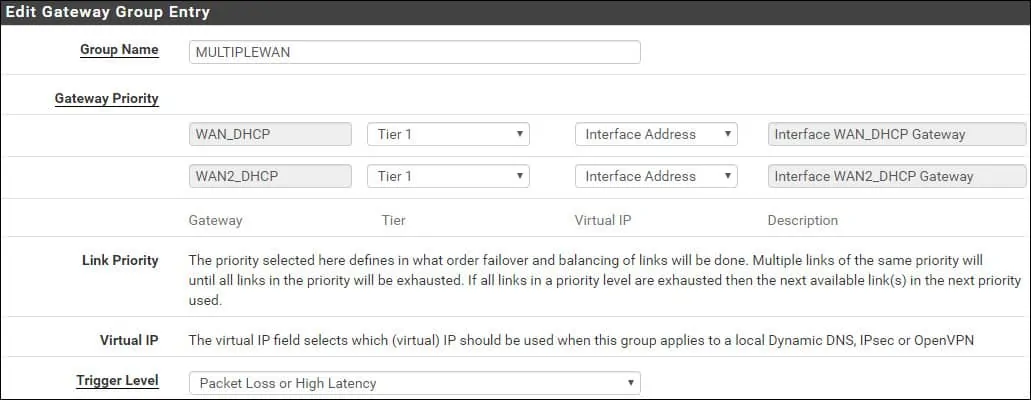
Получите доступ к вкладке Gateways, найдите область шлюза по умолчанию и выполните следующую конфигурацию:
- Шлюз IPv4 по умолчанию - Выберите имя группы шлюза, созданное ранее
Нажмите на кнопку Сохранить, а затем на кнопку Применить.

Если порогпотери потери пакета WAN шлюза достигают 20%, ссылка будет считаться сбитой.
Если пороговые значения задержки шлюза WAN достигают 500 мс, ссылка будет считаться сугнейой.
Поздравляю! Вы закончили конфигурацию pfsense WAN failover.
PFSense Грузобалансировка - Конфигурация брандмауэра
Получите доступ к меню Pfsense Firewall и выберите опцию «Правила».
Получите доступ к вкладке LAN и отображаем правило IPV4 LAN по умолчанию.
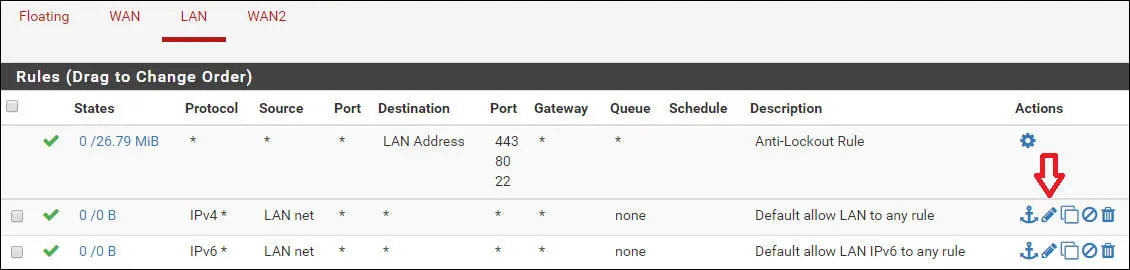
На свойствах правил брандмауэра найдите область дополнительных опций и нажмите на продвинутую кнопку Display.

В области Расширенных опций найдите опцию конфигурации Шлюза и выберите имя группы шлюза.

Нажмите на кнопку Сохранить, чтобы применить изменения в конфигурации Pfsense.
PFSense - Мониторинг шлюза
Дополнительно, доступ к панели и добавить новый виджет для мониторинга шлюзов Pfsense.

Новый виджет будет следить за состоянием шлюза Pfsense.

Теперь вы можете контролировать состояние всех шлюзов Pfsense.
